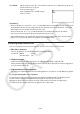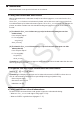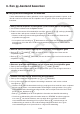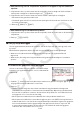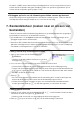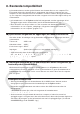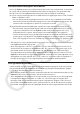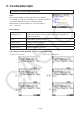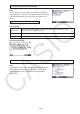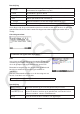User Manual
Table Of Contents
- Inhoud
- Eerste kennismaking — Lees dit eerst!
- Hoofdstuk 1 Basisbewerking
- Hoofdstuk 2 Handmatige berekeningen
- 1. Basisberekeningen
- 2. Speciale functies
- 3. De hoekeenheid en weergave van getallen instellen
- 4. Functieberekeningen
- 5. Numerieke berekeningen
- 6. Rekenen met complexe getallen
- 7. Berekeningen met gehele getallen in het twee-, acht-, tien- en zestientallige talstelsel
- 8. Matrixberekeningen
- 9. Vectorberekeningen
- 10. Metrieke omzetting
- Hoofdstuk 3 Lijsten
- Hoofdstuk 4 Vergelijkingen berekenen
- Hoofdstuk 5 Grafieken tekenen
- 1. Voorbeeldgrafieken
- 2. Bepalen wat wordt weergegeven in een grafiekscherm
- 3. Een grafiek tekenen
- 4. Inhoud van het grafiekscherm opslaan en oproepen
- 5. Twee grafieken in hetzelfde scherm tekenen
- 6. Handmatig tekenen
- 7. Tabellen gebruiken
- 8. Een grafiek wijzigen
- 9. Dynamische grafieken tekenen
- 10. Een grafiek tekenen op basis van een recursieformule
- 11. Grafieken van kegelsneden tekenen
- 12. Punten, lijnen en tekst tekenen in het grafiekscherm (Sketch)
- 13. Functieanalyse
- Hoofdstuk 6 Statistische grafieken en berekeningen
- 1. Voor u met statistische berekeningen begint
- 2. Grafieken en berekeningen voor statistische gegevens met één variabele
- 3. Grafieken en berekeningen voor statistische gegevens met twee variabelen (Aanpassing kromme)
- 4. Statistische berekeningen uitvoeren
- 5. Testen
- 6. Betrouwbaarheidsinterval
- 7. Kansverdelingsfuncties
- 8. Invoer- en uitvoertermen van testen, betrouwbaarheidsinterval en kansverdelingsfuncties
- 9. Statistische formule
- Hoofdstuk 7 Financiële berekeningen
- 1. Voor u met financiële berekeningen begint
- 2. Een enkelvoudige interest berekenen
- 3. Een samengestelde interest berekenen
- 4. Evaluatie van een investering (cashflow)
- 5. Afschrijving van een lening
- 6. Omzetting van nominale rentevoet naar reële rentevoet
- 7. Berekening van kosten, verkoopprijs en winstmarge
- 8. Dag- en datumberekeningen
- 9. Devaluatie
- 10. Obligatieberekeningen
- 11. Financiële berekeningen met gebruik van functies
- Hoofdstuk 8 Programmeren
- 1. Basishandelingen voor het programmeren
- 2. Functietoetsen in de modus Program
- 3. De programma-inhoud wijzigen
- 4. Bestandsbeheer
- 5. Overzicht van de opdrachten
- 6. Rekenmachinefuncties gebruiken bij het programmeren
- 7. Lijst met opdrachten in de modus Program
- 8. Wetenschappelijke CASIO-specifieke functieopdrachten <=> Tekstconversietabel
- 9. Programmablad
- Hoofdstuk 9 Spreadsheet
- Hoofdstuk 10 eActivity
- Hoofdstuk 11 Geheugenbeheer
- Hoofdstuk 12 Systeembeheer
- Hoofdstuk 13 Gegevenscommunicatie
- Hoofdstuk 14 Geometry
- Hoofdstuk 15 Picture Plot
- Hoofdstuk 16 3D-grafiek functie
- Hoofdstuk 17 Python (alleen fx-CG50, fx-CG50 AU)
- Hoofdstuk 18 Kansverdeling (alleen fx-CG50, fx-CG50 AU)
- Bijlage
- Examenmodi
- E-CON4 Application (English)
- 1. E-CON4 Mode Overview
- 2. Sampling Screen
- 3. Auto Sensor Detection (CLAB Only)
- 4. Selecting a Sensor
- 5. Configuring the Sampling Setup
- 6. Performing Auto Sensor Calibration and Zero Adjustment
- 7. Using a Custom Probe
- 8. Using Setup Memory
- 9. Starting a Sampling Operation
- 10. Using Sample Data Memory
- 11. Using the Graph Analysis Tools to Graph Data
- 12. Graph Analysis Tool Graph Screen Operations
- 13. Calling E-CON4 Functions from an eActivity
17-24
6. Een py-bestand bewerken
k Een py-bestand weergeven en bewerken
U kunt onderstaande procedure gebruiken om een opgeslagen py-bestand te openen en de
inhoud ervan in het scherm met de scripteditor weer te geven, waar u het desgewenst kunt
bewerken.
u Een py-bestand openen en weergeven op het scherm met de scripteditor
1. Ga via het hoofdmenu naar de Python-modus.
2. Zodra het scherm met de bestandenlijst verschijnt, gebruik f en c om het py-bestand te
markeren dat u wilt openen en druk vervolgens op 2(OPEN).
• Hiermee wordt het geselecteerde py-bestand geopend en wordt het scherm met de
scripteditor weergegeven.
• Let erop dat u niet toevallig op w drukt wanneer het scherm met de bestandenlijst wordt
weergegeven. Als u dat doet, wordt het py-bestand uitgevoerd en het SHELL-scherm
weergegeven.
u Naar de eerste of laatste regel op het scherm met de scripteditor gaan
• Druk op 6(g)3(JUMP)1(TOP) om naar de eerste regel van het scherm met de
scripteditor te gaan.
• Druk op 6(g)3(JUMP)2(BOTTOM) om naar de laatste regel van het scherm met de
scripteditor te gaan.
u Naar een specifiek regelnummer op het scherm met de scripteditor gaan
1. Druk op het scherm met de scripteditor op 6(g)3(JUMP)3(LINE).
2. Voer op het dialoogvenster dat wordt weergegeven het cijfer in van de regel naar waar u
wilt gaan en druk vervolgens op w.
u Zoeken naar tekst op het scherm met de scripteditor
1. Druk op het scherm met de scripteditor op 6(g)4(SEARCH).
2. Voer op het scherm dat verschijnt de tekenstring in waarnaar u wilt zoeken en druk
vervolgens op w.
• Hiermee wordt vanaf de bovenkant van het py-script gezocht en wordt de cursor verplaatst
tot links van de eerste overeenstemmende tekenstring die wordt gevonden. Als er geen
overeenstemmende tekenstring wordt gevonden, dan verschijnt het bericht “Not Found”.
Als dit gebeurt, druk dan op J.
• Druk op 1(SEARCH) om de zoekopdracht te hervatten met dezelfde tekenstring.
• U kunt een zoekbewerking alleen hervatten wanneer “SEARCH” wordt weergegeven
voor toets 1 van het functiemenu, wat erop wijst dat er ten minste één andere
overeenstemmende tekenstring in het script zit. Druk op J om halverwege een
zoekbewerking te annuleren. De zoekbewerking eindigt automatisch als er geen
overeenstemmingen meer zijn met de door u ingevoerde tekststring.